金蝶kis安装步骤
金蝶KIS标准版安装与卸载
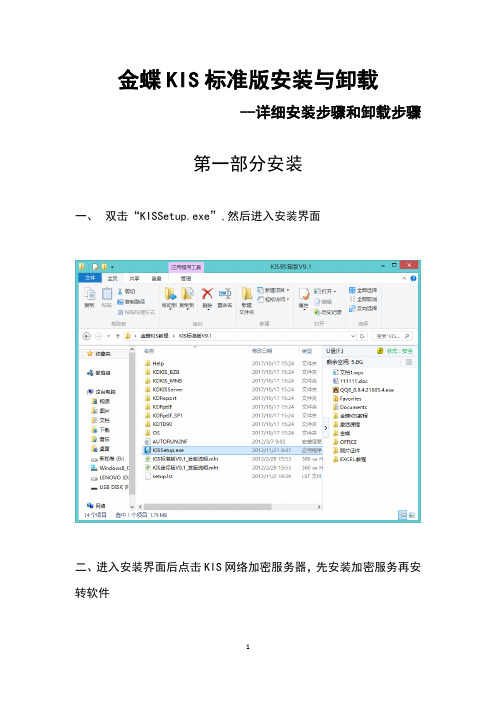
金蝶KIS标准版安装与卸载
--详细安装步骤和卸载步骤
第一部分安装
一、双击“KISSetup.exe”,然后进入安装界面
二、进入安装界面后点击KIS网络加密服务器,先安装加密服务再安转软件
三、进入安装软件界面后,单击下一步
四、单击下一步
五、输入用户名,自己公司的名称,及购买时的产品序列号,单击下一步
六、选定安装位置,点击下一步
七、安装完毕点完成
八、完成后
打开软件后,点连接
然后进入登陆界面
第二部分卸载
--案例是WIN8.1操作系统一、点击开始键,进入开始界面
二、点击下面箭头
三、在搜索栏输入卸载,双击“卸载金蝶KIS标准版”,然后进入卸载界面
四、点击确定
五、勾选“不在显示此信息”,点击是
六、点击完成。
金蝶Kis软件各版本及数据库安装过程

精品课件
10、安装完毕,点击完成,即可使用。
精品课件
精品课件
3、连续点击下一步
精品课件
4、直到出现下列对话框,点击浏览,将 文件保存在D盘的该目录下。
精品课件
5、完成后就会自动安装。
精品课件
6、最后提示,结束后安装就成功了,即 可使用。
精品课件
迷你版
1、打开迷你版安装软件,出现下列图片。
精品课件
2、点击“金蝶KIS迷你版”,进入如下界 面。
精品课件
6、一直点击下一步,能打勾的都打勾, 直到出现以下界面,此界面运行完毕后 就说明安装完成,重启电脑即可使用。
精品课件
专业版
1、首先,安装SQLSever2005,再双击 打开安装文件KISSetup
精品课件
2、打开出现安装界面
精品课件
3、正式安装之前,进行环境检测,检测 完毕出现下列提示框即可安装。
精品课件
7、若电脑为服务器,则所有选项都打勾, 若电脑为客户端,则只在客户端一项打 勾。
精品课件
8、完成后就会自动安装。
精品课件
9、安装完成后出现帐套对话框,点击 “是”
,即可安装成功,重启电脑后即可使用。
精品课件
标准版
1、首先,双击打开安装文件KISSetup
精品课件
2、打开出现安装界面
KIS软件过程
精品课件
数据库SQLSever2005
1、首先,打开安装文件夹,点击setup
精品课件
2、打开后在“我接受许可条款和条件” 前打勾,再点击下一步。
精品课件
3、点击“安装”继续。
精品课件
4、安装完成后出现以下界面,点击下一 步。
精品课件
金碟KIS9.0专业版安装方法

金碟KIS9.0专业版安装方法
金碟KIS9.0专业版安装指南
首先:如果您的电脑安装有360等杀毒软件,必须退出
第二步:安装数据库(MSDE2000)
方法:打开——再打开——双击
如果电脑出现下列图表,说明您的电脑已经安装有类似的数据库系统,原数据库没什么用的,要先卸载旧数据库,卸载路径:开始——控制面版——添加/删除程序:在出现的程序列表,找到并删除microsoft SQL serner,删除旧数据库后,再重装本系统的数据库。
第三步:
方法:双击————请点击“安装金碟KIS专业版”——在出现的界面中,直接回车直到安装完毕
第四步:安装完毕后,必须重新启动电脑,重新启动电脑后,在使用金碟KIS软件前,也必须把所有相关的杀毒软件退出
补充:如果在登陆“系统时”出现“无效的服务器或服务器未启动”
解决的方法:单击开始——程序——金碟KIS专业版——工具——加密服务器,在出现一个新的窗口,单击“操作”——刷新——然后“X”掉(关闭)。
金蝶Kis软件各版本及数据库安装过程

数据库SQLSever2005
1、首先,打开安装文件夹,点击setup
2、打开后在“我接受许可条款和条、安装完成后出现以下界面,点击下一 步。
5、出现下面这步时要注意,看一下这些 操作是否都成功了,除了两个警告之外 其他的都应该成功,点击“下一步”, 如果没有那就是安装失败了,找出原因 解决之后再接着安装。
5、连续点击“下一步”,直到出现下列框 架
6、点击浏览,将保存路径改为D盘 7、若电脑为服务器,则所有选项都打勾, 若电脑为客户端,则只在客户端一项打 勾。
8、完成后就会自动安装。
9、安装完毕后,可根据自己的具体情况 选择是立即重启还是稍后重启,重启完 电脑后安装就完成了,即可使用。
商贸高级版
迷你版
1、打开迷你版安装软件,出现下列图片。
2、点击“金蝶KIS迷你版”,进入如下界 面。
3、连续点击“下一步”,直到出现如下 界面
4、完成后就自动安装。
5、安装完毕后出现如下界面,点击稍后 再重启电脑。
6、之后会出现驱动程序安装向导,点击” 下一步“。
7、完成界面。
零售版
1、首先,双击打开安装文件KISSetup。
1、首先,安装SQLSever2005,再双击 打开安装文件KISSetup
2、打开出现安装界面
3、正式安装之前,进行环境检测,检测 完毕出现下列提示框即可安装。
4、点击安装,自动弹出安装框。
5、连续点击“下一步”
6、直到出现下列对话框,点击浏览,将 文件保存在D盘的该目录下。
7、若电脑为服务器,则所有选项都打勾, 若电脑为客户端,则只在客户端一项打 勾。
6、一直点击下一步,能打勾的都打勾, 直到出现以下界面,此界面运行完毕后 就说明安装完成,重启电脑即可使用。
金蝶KIS记账王安装注册及操作手册资料

记账王实操手册一:安装与注册1、首先把光盘放进电脑光驱,然后插上加密卡。
2、打开我的电脑或计算机,打开光盘,双击“KISSetup.exe”3、然后出现以下界面,点击安装,安装的时候可以默认下一步,也可以修改安装路径4、安装完成之后,插上USB接口加密卡,打开软件,会出现下面的界面,点击“智能卡注册”5、会自动跳出注册页面,带* 的为必填,填写的时候注意:公司名称要和公章一致,邮箱最好为常用的。
经销商:金蝶电子商务技术(深圳)有限公司, 日期:注册当天填写完资料点击“确定”转入下一个页面6、点击确定出现如下界面,点击红框的内容,点击右键,运行加载项6、点击“运行”7、点击“确定”8、出现以下界面在点击“升级”,如果显示“当前智能卡成功更新”恭喜你注册成功。
二、新建帐套注册成功后,就要打开软件,新建帐套了1、新建帐套?新建帐套2种方法:打开软件-出现图(1),如果直接点击新建帐套,就会出现图(2)的报错,图(1)图(2)这个是因为Sample.AIS这个帐套已经存在了,所以你要把Sample为你自己的帐套名字,再点新建帐套。
第二个方法就是直接点确定进去,文件-新建帐套2,新建后出现一下界面,输入你的公司名称,点击下一步3、选择科目体系和启用期间系统给出了5种科目体系,可以根据自己的情况来选择。
说一下选择的方法,每个企业都要报税,一般我们在选择科目体系的时候,都选择和报税的格式一致,利润表的格式最好区分,下面列示出来:1)新会计准则的利润表格式:2)小企业会计制度利润表格式:3)2013小企业会计制度利润表格式:4)企业会计制度利润表利润表格式:5)、个体工商户会计制度利润表格式:用户可以更加以上利润表的格式去选择自己适合什么样的会计准则。
2、帐套启用期间:指的是你从第几期开始做账,比如现在是2014年11月,用户如果想从2014年第1期开始做账,帐套启用期间就选择2014年第1期3、会计科目的结构,会计科目的级次系统可以设置10级,这个是可以修改的,具体设置多少级,取决于会计科目明细科目的级次,比如:应交税费-应交增值税-销项税额,这个会计科目级次最少的设置成3级。
金蝶Kis软件各版本及数据库安装过程

9、完成后就会自动安装。
精品课件
10、安装完毕,点击完成,即可使用。
精品课件
精品课件
4、点击“安装金蝶KIS专业版”,会自动 弹出一个安装框。
精品课件
5、连续点击“下一步”,直到出现下列框 架
精品课件
6、点击浏览,将保存路径改为D盘 7、若电脑为服务器,则所有选项都打勾,
若电脑为客户端,则只在客户端一项打 勾。
精品课件
8、完成后就会自动安装。
精品课件
9、安装完毕后,可根据自己的具体情况 选择是立即重启还是稍后重启,重启完 电脑后安装就完成了,即可使用。
精品课件
7、若电脑为服务器,则所有选项都打勾, 若电脑为客户端,则只在客户端一项打 勾。
精品课件
8、完成后就会自动安装。
精品课件
9、安装完成后出现帐套对话框,点击 “是”
,即可安装成功,重启电脑后即可使用。
精品课件
标准版
1、首先,双击打开安装文件KISSetup
精品课件
2、打开出现安装界面
精品课件
3、连续点击“下一步”,直到出现如下 界面精品课件4来自完成后就自动安装。精品课件
5、安装完毕后出现如下界面,点击稍后 再重启电脑。
精品课件
6、之后会出现驱动程序安装向导,点击” 下一步“。
精品课件
7、完成界面。
精品课件
零售版
1、首先,双击打开安装文件KISSetup。
精品课件
2、打开出现安装界面
精品课件
6、一直点击下一步,能打勾的都打勾, 直到出现以下界面,此界面运行完毕后 就说明安装完成,重启电脑即可使用。
精品课件
专业版
1、首先,安装SQLSever2005,再双击 打开安装文件KISSetup
金蝶kis标准版安装步骤
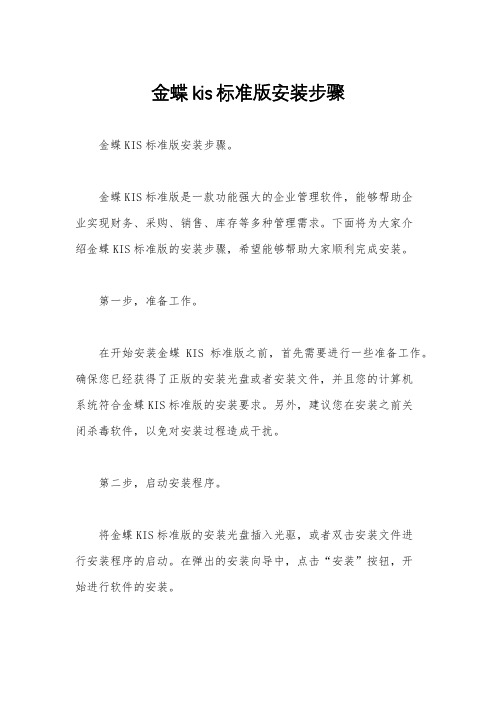
金蝶kis标准版安装步骤金蝶KIS标准版安装步骤。
金蝶KIS标准版是一款功能强大的企业管理软件,能够帮助企业实现财务、采购、销售、库存等多种管理需求。
下面将为大家介绍金蝶KIS标准版的安装步骤,希望能够帮助大家顺利完成安装。
第一步,准备工作。
在开始安装金蝶KIS标准版之前,首先需要进行一些准备工作。
确保您已经获得了正版的安装光盘或者安装文件,并且您的计算机系统符合金蝶KIS标准版的安装要求。
另外,建议您在安装之前关闭杀毒软件,以免对安装过程造成干扰。
第二步,启动安装程序。
将金蝶KIS标准版的安装光盘插入光驱,或者双击安装文件进行安装程序的启动。
在弹出的安装向导中,点击“安装”按钮,开始进行软件的安装。
第三步,选择安装路径。
在安装向导中,会出现选择安装路径的界面。
您可以根据自己的需求选择安装的路径,一般情况下建议您选择默认路径进行安装。
点击“下一步”继续进行安装。
第四步,选择安装组件。
在安装向导中,您可以选择需要安装的组件。
金蝶KIS标准版提供了多种功能模块,您可以根据自己的需求进行选择。
一般情况下建议您选择全部组件进行安装,以便您在日后的使用中能够更加灵活地进行管理。
第五步,开始安装。
在确认安装路径和安装组件之后,点击“安装”按钮,开始进行软件的安装。
安装过程可能会持续一段时间,请耐心等待安装完成。
第六步,完成安装。
当安装程序显示安装完成时,表示金蝶KIS标准版已经成功安装到您的计算机上了。
点击“完成”按钮退出安装程序。
至此,金蝶KIS标准版的安装步骤已经全部完成。
希望以上内容能够帮助到您顺利安装金蝶KIS标准版,祝您在使用金蝶KIS标准版时能够高效便捷地进行管理工作。
金蝶KIS标准版8.1的安装及初始化

金蝶KIS标准版8.1的安装及初始化目录一、安装 (1)二、登录 (4)8.修改密码 (6)三、新建账套 (6)四、账套初始化 (10)<一>会计科目设置 (10)3.新增科目 (10)4.科目修改 (11)<二>核算项目设置 (12)<三>初始数据录入 (15)8.固定资产 (18)12.试算平衡 (21)五、启用账套 (34)一、安装1.单击安装程序里的安装文件“KISSetup.exe".图1.12.选择“金蝶KIS标准版”安装图1.23.单击“下一步”继续图1.34.选择“是”图1.45.单击“下一步”继续图1.56.用户名、公司名称和序列号可以保留默认,单击“下一步”继续图1.67.软件默认安装在“C:盘”(图1.7),单击“浏览”修改软件安装目录(见图1.8)图1.78.把“路径”里的C改成d,“确定”图1.89.“下一步”图1.910.安装程序进入自动安装阶段,图1.1011.安装完成后,如提示需要重启电脑,建议重启电脑。
选择“是,立即重新启动计算机”--“完成”。
图1.11二、登录1.安装完成后,电脑桌面将出现如图2.1图标,单击登录金蝶KIS标准版。
图2.12.第一次登录,会出现如图2.2界面,“服务器名称”是保存数据的电脑的“计算机名”或者“IP地址”,然后点“连接”,把“以后连接不再显示此界面”前面的“√”去掉,以后再登录时就不再有这个提示。
图2.23.图2.3,选择账套名称、输入用户名称(默认)和密码(为空白),点“确定”。
图2.34.选择账套见图2.4,选择账套所在的位置,“打开”。
图2.45.默认安装目录是:&:Program Files\kingdee\KIS\BZB图2.5 6.用户名可以从下拉框选择图2.67.输入密码登录(图2.7),密码在登录系统后可以修改(见图2.8)图2.78.修改密码图2.8三、新建账套1.登录系统后,在右上角的【文件】--【新建账套】图3.12.在【文件名】输入账套名称,【保存】。
金蝶KIS标准版安装及初始化

金蝶KIS标准版8.1的安装及初始化目录一、安装.......................................................................二、登录.......................................................................五、启用账套 (34)一、安装1.单击安装程序里的安装文件“KISSetup.exe".图1.12.选择“金蝶KIS标准版”安装图1.2 3.单击“下一步”继续图1.3 4.选择“是”图1.4 5.单击“下一步”继续图1.56.用户名、公司名称和序列号可以保留默认,单击“下一步”继续图1.67.软件默认安装在“C:盘”(图1.7),单击“浏览”修改软件安装目录(见图1.8)图1.7 8.把“路径”里的C改成d,“确定”图1.89.“下一步”图1.910.安装程序进入自动安装阶段,图1.1011.安装完成后,如提示需要重启电脑,建议重启电脑。
选择“是,立即重新启动计算机”--“完成”。
图1.11二、登录1.安装完成后,电脑桌面将出现如图2.1图标,单击登录金蝶KIS标准版。
图2.12.第一次登录,会出现如图2.2界面,“服务器名称”是保存数据的电脑的“计算机名”或者“IP地址”,然后点“连接”,把“以后连接不再显示此界面”前面的“√”去掉,以后再登录时就不再有这个提示。
图2.23.图2.3,选择账套名称、输入用户名称和密码,登录。
图2.3 4.选择账套见图2.4,选择账套所在的位置,“打开”。
图2.4 5.默认安装目录是:&:Program Files\kingdee\KIS\BZB图2.5 6.用户名可以从下拉框选择图2.67.输入密码登录(图2.7),密码在登录系统后可以修改(见图2.8)图2.78.修改密码图2.8三、新建账套1.登录系统后,在右上角的【文件】--【新建账套】图3.12.在【文件名】输入账套名称,【保存】。
完整版金蝶KIS专业版操作流程

完整版金蝶KIS专业版操作流程金蝶KIS专业版是一款集财会、人力资源、供应链等管理于一体的软件,主要用于中小企业的综合管理。
下面是金蝶KIS专业版的操作流程。
一、安装金蝶KIS专业版2.按照安装程序的提示进行安装,选择安装目录和数据库位置。
3.安装完成后,启动金蝶KIS专业版。
二、创建新账套1.启动金蝶KIS专业版,在主界面点击“账套管理”按钮。
2.在弹出的账套管理界面,点击“新建账套”按钮。
3.输入账套的名称、编号和起始日期等信息,点击“确定”按钮。
4.在新建账套后,选择要启用的功能模块。
三、设置基础信息1.在主界面点击“设置”按钮,进入设置模块。
3.选择行业类别、企业类型以及所属地区等信息。
4.设置财务科目、往来单位和项目等基础数据。
四、录入财务凭证1.在主界面点击“财务”按钮,进入财务模块。
2.在财务模块中,点击“凭证录入”按钮。
3.在凭证录入界面,选择凭证类型、日期和摘要等信息。
4.输入借方和贷方的科目和金额,点击“保存”按钮。
五、生成报表1.在主界面点击“财务”按钮,进入财务模块。
2.在财务模块中,选择要生成的报表,如资产负债表、利润表等。
3.在报表界面选择查询时间段,并点击“生成报表”按钮。
4. 报表生成后,可以导出为Excel或PDF格式。
六、人力资源管理1.在主界面点击“人力资源”按钮,进入人力资源模块。
2.在人力资源模块中,设置员工档案、薪酬管理和绩效考核等信息。
3.进行员工入职、转正、调动和离职等操作。
4.生成薪资报表和绩效考核报表。
七、供应链管理1.在主界面点击“供应链”按钮,进入供应链模块。
2.在供应链模块中,设置供应商档案和库存管理等信息。
3.进行采购、销售和库存管理等操作。
4.生成采购统计和销售统计报表。
八、数据备份与恢复1.在主界面点击“设置”按钮,进入设置模块。
2.在设置模块中,选择“备份与恢复”功能。
3.设置备份路径和备份时间,并点击“备份”按钮。
4.需要恢复数据时,选择备份文件并点击“恢复”按钮。
金蝶KIS标准版安装与卸载

金蝶KIS标准版安装与卸载金蝶KIS标准版安装与卸载--详细安装步骤和卸载步骤第一部分:安装
1.双击“KISSetup.exe”进入安装界面。
2.在安装界面中,先安装加密服务,再安装软件,点击KIS网络加密服务器。
3.进入安装软件界面后,单击“下一步”。
4.继续单击“下一步”。
5.输入用户名、公司名称和购买时的产品序列号,单击“下一步”。
6.选定安装位置,点击“下一步”。
7.安装完毕后,点击“完成”。
8.打开软件后,点击“连接”,然后进入登录界面。
第二部分:卸载
以下案例是WIN8.1操作系统)
1.点击“开始”键,进入开始界面。
2.点击下面的箭头。
3.在搜索栏输入“卸载”,双击“卸载金蝶KIS标准版”,进入卸载界面。
4.点击“确定”。
5.勾选“不再显示此信息”,点击“是”。
6.点击“完成”。
金蝶KIS标准版演示下载及安装步骤,永久免费练习做账版

金蝶KIS标准版演示下载及安装步骤,永久免费练习做账版
说明:教学演示版可以一直用,但只能打开三个月的账套,超过三个月会提示打不开,让购买正式永久版。
很多人误以为演示版只能装在电脑上3个月,超过三个月就打不开了,不是这样的。
演示版可以一直安装在电脑上,只不过这里注意了,是不能打开超过三个月的账套。
由于每家公司都不可能只做三个月的账,所以演示版并不能满足实际企业的需要,演示版更多的是给人试用体验。
安装步骤:
1.下载安装包压缩文件名为金蝶标准版安装包
2. 安装包中包含如下文件夹及文件。
3. 右键单击压缩包文件,点击解压到金蝶Kis12.0标准版安装包
4. 解压后双击“金蝶KIS标准版V12.0安装程序”。
5. 在弹出的会话框中勾选“我已阅读并勾选许可协议”后,点击“立即安装”。
6. 标准版教学演示版开始进行安装。
7. 点击“开始体验”。
8. 如果浏览器出现安全提示,点击“暂不处理”。
【版权声明】:图文转载于网络,版权归原作者所有,仅供学习参考,禁止用于商业用途,如有异议,请留言联系本公众号删除。
win10装金蝶kis标准版

win10装金蝶kis标准版
Win10装金蝶KIS标准版。
首先,为了保障计算机系统的安全和稳定运行,我们需要安装金蝶KIS标准版软件。
金蝶KIS标准版是一款专业的企业级安全防护软件,能够有效保护计算机系统和重要数据,防范各类网络威胁和病毒攻击。
下面将介绍在Win10系统中如何正确安装金蝶KIS标准版软件。
第一步,首先需要从官方网站或授权渠道获取金蝶KIS标准版的安装包。
确保下载的安装包是最新版本,以便获取最新的安全防护功能和病毒库更新。
第二步,双击安装包,运行安装程序。
在弹出的安装向导中,按照提示逐步进行操作,选择安装路径和相关设置。
建议选择默认安装路径,以确保软件能够正常运行并与系统其他组件兼容。
第三步,安装完成后,打开金蝶KIS标准版软件,按照提示进行注册和激活。
在注册激活过程中,需要输入正确的授权信息,确保软件能够正常使用并获取最新的安全更新和服务支持。
第四步,完成注册激活后,软件会自动进行病毒库更新和系统扫描。
在首次使用前,建议进行全盘扫描以确保系统的安全性。
之后,软件会定期进行病毒库更新和系统扫描,保障系统的安全和稳定运行。
最后,安装完成后,建议定期更新金蝶KIS标准版软件,以获取最新的安全防护功能和病毒库更新。
同时,注意定期进行系统扫描和安全检查,确保系统的安全和稳定运行。
总之,正确安装金蝶KIS标准版软件对于保障Win10系统的安全和稳定运行至关重要。
通过以上步骤,您可以轻松完成安装和配置,让您的计算机系统始终处于安全的环境中。
希望以上内容对您有所帮助,谢谢阅读!。
完整版金蝶KIS专业版操作流程

完整版金蝶KIS专业版操作流程金蝶KIS专业版是一款办公管理软件,可以帮助企业管理财务、客户、销售、库存等业务,提高工作效率和管理水平。
本文将介绍金蝶KIS专业版的操作流程,包括安装、设置和使用等方面,以帮助用户熟练掌握软件的使用方法。
一、安装金蝶KIS专业版1. 下载金蝶KIS专业版安装程序,并运行安装程序。
2. 在安装向导中,选择安装类型为“完全安装”或“自定义安装”,点击“下一步”。
3. 选择安装目录和语言,点击“下一步”。
4. 选择数据库类型和安装位置,点击“下一步”。
5. 配置数据库连接信息,包括服务器地址、端口号、数据库名称、用户名和密码等,点击“测试连接”检查连接是否正常,若连接成功,则点击“下一步”。
6. 配置管理员账号和密码,用于登陆系统,点击“下一步”。
7. 选择启动菜单的组别和快捷方式,点击“下一步”。
8. 点击“安装”按钮开始安装,等待安装完成。
二、设置金蝶KIS专业版1. 启动金蝶KIS专业版,输入管理员账号和密码,点击“登录”按钮。
2. 在系统设置中,可以设置系统参数、权限管理、打印设置、数据备份和日志管理等功能。
3. 在系统参数设置中,可以设置公司基本信息、财务参数、库存参数、销售参数、采购参数、生产参数等,根据企业实际情况设置相应参数。
4. 在权限管理中,可以设置用户权限和角色权限,包括对数据的查看、修改、添加和删除等操作。
5. 在打印设置中,可以设置打印模板和布局格式,包括采购单、销售单、财务报表等。
6. 在数据备份中,可以对数据进行定期备份,以防数据丢失或损坏。
7. 在日志管理中,可以查看系统操作日志和异常日志,了解系统运作情况和处理异常事件。
三、使用金蝶KIS专业版1. 财务管理:在财务模块中,可以进行账户管理、收支管理、应付账款和应收账款等操作,包括录入、修改、查询和打印等。
2. 客户管理:在客户模块中,可以进行客户档案管理、销售订单、发货单和收款单等操作,包括录入、修改、查询和打印等。
金蝶kis标准版安装

金蝶kis标准版安装金蝶KIS标准版安装。
一、准备工作。
在安装金蝶KIS标准版之前,需要做好一些准备工作。
首先,确保你已经获取了正版的金蝶KIS标准版安装文件,并且你拥有相应的授权码。
其次,检查一下你的计算机是否符合金蝶KIS标准版的系统要求,包括操作系统版本、内存、硬盘空间等。
二、安装步骤。
1. 打开金蝶KIS标准版安装文件,双击运行安装程序。
2. 在安装向导中,点击“下一步”开始安装过程。
3. 阅读并同意软件许可协议,然后点击“下一步”。
4. 选择安装路径,一般情况下建议使用默认路径,点击“下一步”。
5. 选择需要安装的组件,根据自己的需求进行选择,然后点击“下一步”。
6. 确认安装信息无误后,点击“安装”开始安装金蝶KIS标准版。
7. 安装完成后,根据提示进行相应的设置和配置。
三、激活金蝶KIS标准版。
1. 打开金蝶KIS标准版软件,会弹出激活提示框。
2. 输入你的授权码,点击“确定”进行激活。
3. 如果激活成功,会有相应的提示信息,说明金蝶KIS标准版已经成功激活。
四、常见问题解决。
1. 如果在安装过程中遇到问题,可以参考安装向导中的帮助文档,或者访问金蝶官方网站查找解决方案。
2. 如果激活失败,可以检查一下输入的授权码是否正确,或者联系金蝶客服寻求帮助。
3. 如果安装完成后无法正常运行,可以尝试重新安装或者卸载重装。
五、结束语。
通过以上步骤,你已经成功完成了金蝶KIS标准版的安装和激活。
希望本文档能够帮助到你,祝你在使用金蝶KIS标准版软件时能够顺利进行业务管理和财务处理。
如果在安装过程中遇到任何问题,可以随时联系金蝶客服寻求帮助。
祝你工作顺利,谢谢阅读!。
金蝶KIS标准版91安装建账流程
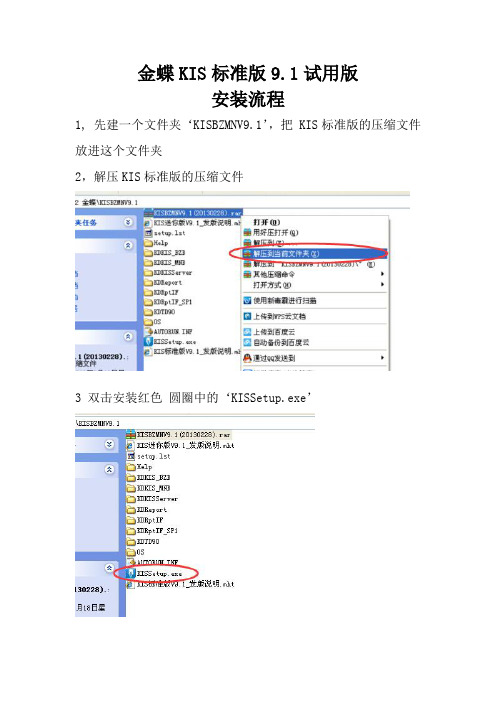
金蝶KIS标准版9.1试用版安装流程1, 先建一个文件夹‘KISBZMNV9.1’,把 KIS标准版的压缩文件放进这个文件夹2,解压KIS标准版的压缩文件3 双击安装红色圆圈中的‘KISSetup.exe’4 双击安装金蝶KIS标准版5 最好安装在d盘金蝶KIS标准版9.1试用版建账流程1 双击桌面图标‘’出现下面的图标,‘确定’2 点击文件下‘新建账套’3 选择一个文件存放路径,给账套起个简称(公司的简称),再’下一步’4这里输入的是公司的全名称,这个名称会出现在凭证和报表上5这里选择‘新会计准则’--‘下一步’‘RMB’默认‘下一步’6二级科目代码长度,选择‘3’因为2位数不够用的,‘下一步’7肯定选择‘自然月份’会计年度开始日期是‘1月1日’账套启用期间选择‘2014年10月份,因为教材是10月份开始成立的,--‘下一步’--‘完成’8 增加‘币别’——‘美元’不用输入期初汇率,因为教材会计政策是浮动汇率9 下面是‘账套选项’的设置,依次看下图单位信息随时可添加,可以不用添加‘高级’选项里,一定不能选中‘凭证借贷双方都必须有’10 下面是‘核算项目’依次增加01办公室;02财务部;03生产部;0301注塑车间,上级部门手动输入03,0302组装车间,上级部门手动输入0311 直接‘启用账套’,因为教材是10月份才成立的,不存在期初数据,会计科目在做账过程中随时可以添加!账套备份路径和建账的账套路径一致,就是放在一个文件夹下12 先做‘系统维护’里‘用户管理’——‘manager’——‘授权’——‘授予所有权限’——‘是’再增加一个自己名字的用户,如‘审核员’依次授权记住:必须选中‘所有用户’13 点击‘基础资料’下的‘固定资产类别’依次修改成五大类固定资产:1 房屋建筑物残值率5%2 机器设备残值率5%3 器具工具家具残值率5%4 运输工具残值率5%5 电子设备残值率5% 都是平均年限法,14 在‘凭证录入’界面里,‘新增’—‘修改日期’,凭证号自动顺延增加,顺序号不要管它,是软件自动产生的,没有任何意义,‘摘要’必须输入,要简明扼要!,会计科目栏点击‘获取’可以随时添加修改科目!15 期末处理流程先凭证录入员录入凭证、计提折旧(在固定资产模块里点计提折旧换审核员审核凭证—过账换录入员结转损益自动产生一笔凭证期末调汇(一般到年底12月31日做)自动产生一笔凭证再换审核员审核凭证—过账—期末结转自动跳转到下一期下图中 2种颜色的箭头分别是录入员操作的(蓝色的)审核员操作的(紫红色)。
金蝶kis安装步骤

金蝶kis安装步骤
一、金蝶kis安装:
1.将压缩包‘解压。
2.双击下图中红色方框中的文件
3.会出现下图所示的窗口:选中kis商贸标准版(一般都是默认的),然后点击环境
检测。
4. 5.
6.
7.安装问环境检测以后,打开桌面上的‘商贸环境检测’的图标,选中‘服务器+客
户端’,然后点击‘开始检测’;
8.会出现下面的窗口,建议列显示‘符合’则环境正常,若显示‘不符合,请点击修
复’,则点击修复即可;
9.执行完上述操作后,点击‘安装’;
10.
11.
12.
13.
14.
二、金蝶kis注册:
1.安装完成以后打开页面上的‘金蝶kis商贸标准版’,出现下图的页面;点击注册,选择‘软加密用户注册(L)’
2.弹出下图的窗口,选择‘网上注册’。
3.进入网上注册以后,按下图进行填写产品序列号、CDKEY和验证码;需要填写公司
的信息
4.完成注册以后会生成一个license文件,引入license文件以后完成注册。
金蝶KIS标准版安装说明
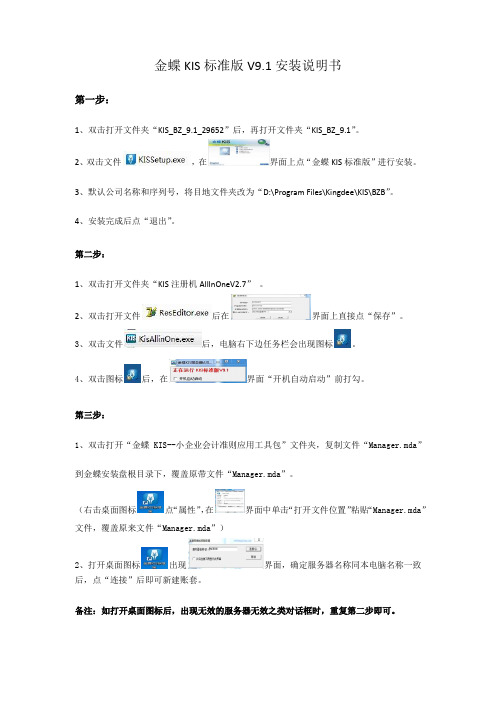
金蝶KIS标准版V9.1安装说明书
第一步:
1、双击打开文件夹“KIS_BZ_9.1_29652”后,再打开文件夹“KIS_BZ_9.1”。
2、双击文件,在界面上点“金蝶KIS标准版”进行安装。
3、默认公司名称和序列号,将目地文件夹改为“D:\Program Files\Kingdee\KIS\BZB”。
4、安装完成后点“退出”。
第二步:
1、双击打开文件夹“KIS注册机AllInOneV2.7”。
2、双击打开文件后在界面上直接点“保存”。
3、双击文件后,电脑右下边任务栏会出现图标。
4、双击图标后,在界面“开机自动启动”前打勾。
第三步:
1、双击打开“金蝶KIS--小企业会计准则应用工具包”文件夹,复制文件“Manager.mda”到金蝶安装盘根目录下,覆盖原带文件“Manager.mda”。
(右击桌面图标点“属性”,在界面中单击“打开文件位置”粘贴“Manager.mda”文件,覆盖原来文件“Manager.mda”)
2、打开桌面图标出现界面,确定服务器名称同本电脑名称一致后,点“连接”后即可新建账套。
备注:如打开桌面图标后,出现无效的服务器无效之类对话框时,重复第二步即可。
- 1、下载文档前请自行甄别文档内容的完整性,平台不提供额外的编辑、内容补充、找答案等附加服务。
- 2、"仅部分预览"的文档,不可在线预览部分如存在完整性等问题,可反馈申请退款(可完整预览的文档不适用该条件!)。
- 3、如文档侵犯您的权益,请联系客服反馈,我们会尽快为您处理(人工客服工作时间:9:00-18:30)。
金蝶kis安装步骤
一、金蝶kis安装:
1.将压缩包‘kis_smb6.1.rar’解压。
2.双击下图中红色方框中的文件
3.会出现下图所示的窗口:选中kis商贸标准版(一般都是默认的),然后点击环境检
测。
4. 5.
6.
7.安装问环境检测以后,打开桌面上的‘商贸环境检测’的图标,选中‘服务器+客
户端’,然后点击‘开始检测’;
8.会出现下面的窗口,建议列显示‘符合’则环境正常,若显示‘不符合,请点击修复’,
则点击修复即可;
9.执行完上述操作后,点击‘安装’;
10.
11.
12.
13.
14.
二、金蝶kis注册:
1.安装完成以后打开页面上的‘金蝶kis商贸标准版’,出现下图的页面;点击注册,选择‘软加密用户注册(L)’
2.弹出下图的窗口,选择‘网上注册’。
3.进入网上注册以后,按下图进行填写产品序列号、CDKEY和验证码;需要填写公司的信息
4.完成注册以后会生成一个license文件,引入license文件以后完成注册。
